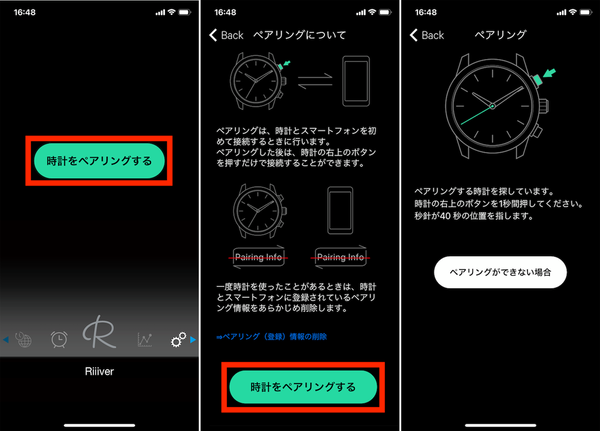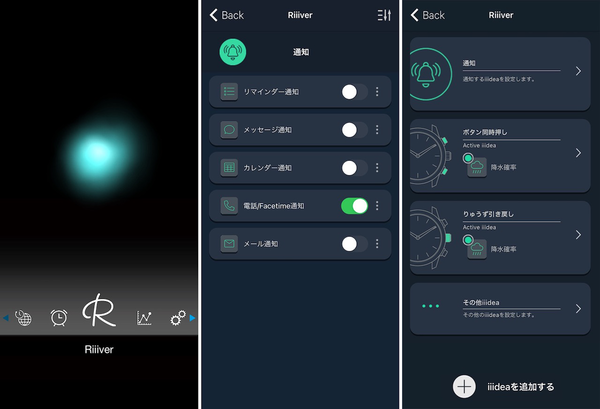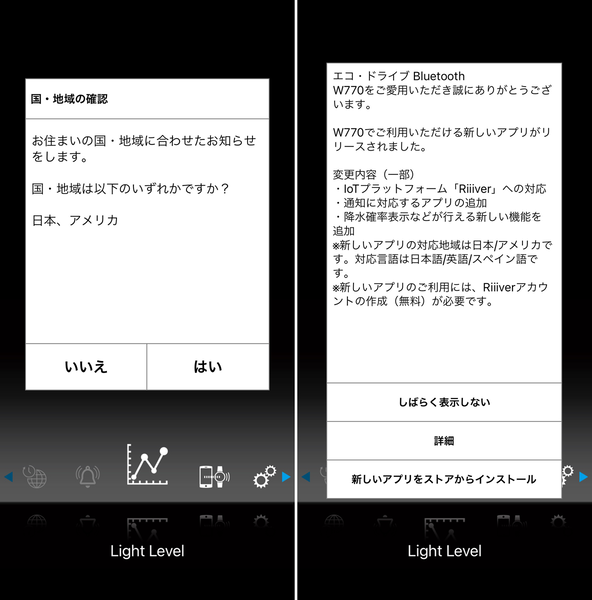シチズン光発電スマートウォッチ「エコ・ドライブ Bluetooth」をRiiiver化する
2021年08月19日 09時00分更新
「W770」を「W770 Riiiver」にするための手順
さて、さきほど「W770をスマートフォンとペアリングするには、従来『CITIZEN エコ・ドライブ Bluetooth W770』アプリが使われた」と表現したのには訳がある。W770 Riiiver化のアップデートに伴い、新アプリが提供されているからだ。実はW770でRiiiver機能を活用するには、「CITIZEN Bluetooth Watch」や「CITIZEN エコ・ドライブ Bluetooth W770」アプリではなく、2021年6月から新提供されている「CITIZEN Eco-Drive W770」アプリを使わなくてはならない。なお、ファームウェアのアップデートもこちらの新アプリ接続後に行う流れとなる。
以降は「W770」を「W770 Riiiver」化するための手順を紹介していこう。なお、手順内容としては、シチズンの公式サポートページとして公開されている情報などをベースに、筆者が検証したものを記している。
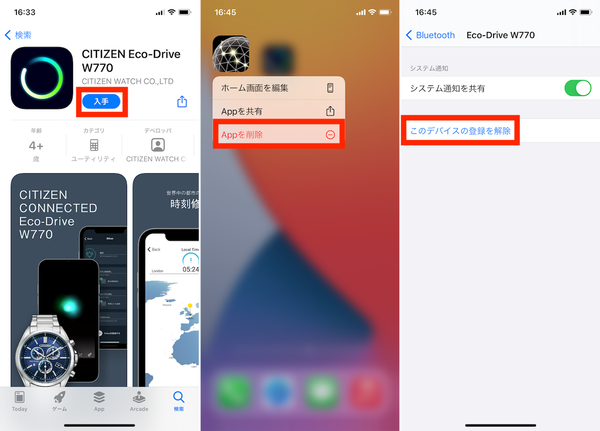
新アプリ「CITIZEN Eco-Drive W770」をインストールし(画像左)、旧アプリ「CITIZEN エコ・ドライブ Bluetooth W770」を削除(画像中央)。Bluetoothの設定からEco-Drive W770の登録情報を削除する(画像右)
まずは、スマートフォン側で、App StoreまたはPlayストア上から新アプリの「CITIZEN Eco-Drive W770」アプリをインストールしよう。対応OSはiOS 13.3以降、Android 9.0以降だ。
続いて、旧アプリの「CITIZEN Bluetooth Watch」や「CITIZEN エコ・ドライブ Bluetooth W770」をスマートフォン上から削除しよう。また、スマートフォンのBluetooth設定画面などから、Eco-Drive W770の登録情報を削除する。シチズンの説明によれば、旧アプリが残っていると、新アプリの挙動に影響を及ぼすことがあるという。残念ながらアプリ内設定を新アプリに引き継ぐことはできない。
そして、新アプリをスマートフォンで起動し、表示されるBluetoothの使用許可などでOKを選択しておこう。画面に「時計をペアリングする」というボタンが表示されるので、これをタップ。説明画面が表示されるので、もう一度「時計をペアリングする」をタップしよう。「ペアリング」という画面が表示されたら、スマートフォン側の準備は完了だ。
続けて、ウォッチ側の登録情報削除と新アプリを介したペアリングを実施する。
まずは、W770側の登録情報を削除しておこう。リューズを1段階(※2段階まである)引き出した状態で、回し、文字盤下部の小さい針が「TME」を指す状態にし、リューズを0段階に押し戻す。そして、リューズを2段階引き出し、回転させることで、秒針で1時(登録先1)、2時(登録先2)、3時(登録先3)のように選択できる。登録先を選択した状態で、2時位置のボタン(Bボタン)を約7秒間押し続け、秒針が一周したら登録情報を削除できた印だ。
W770をスマートフォンの新アプリを使って、改めてペアリングしていく。同じく、文字盤下部の小さい針が「TME」を指す状態にしておく。そして、リューズを改めて2段階引き出す。任意の登録先を指した状態で、リューズを0段階に戻そう。続けて2時位置にあるボタン(Bボタン)を押すことで、ペアリングが実行される。
筆者が検証したiOSアプリ(バージョン2.2.174)の画面では、この段階で「Bluetoothペアリングの要求」といったポップアップが表示された。「ペアリング」をタップし、続けて、通知の許可や「ペアリングが完了しました。~」といったポップアップに「はい」と応えると、ペアリングは完了した。
その後、ファームウェアを促す表示がアプリ内に現れる。利用規約に同意して、アップデートを実行すると、「W770 Riiiver」への移行手続きは完了だ。その後、Riiiverを活用するには、アプリ内から「R」のメニューを選択し、Riiiverサービスにおけるユーザー登録などをすればよい。
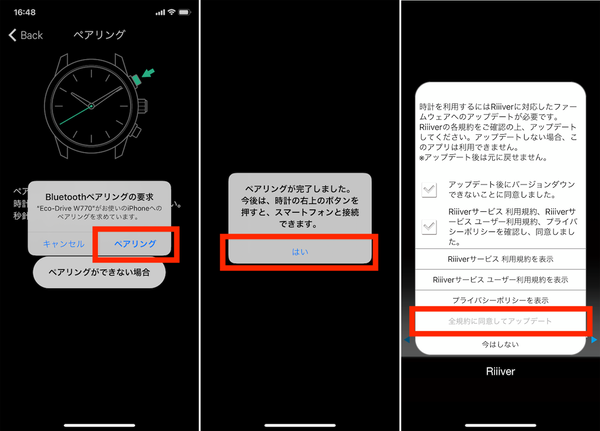
上手く接続できると、ポップアップが表示されるので「ペアリング」を選択(画像左)。今後接続が切れた場合は、アプリを起動して、時計の2時位置ボタンを押すように、と説明が出る(画像中央)。通知の許可などを行ったのちに、ファームウェアアップデートの画面が表示された(画像右)
なお、W770 RiiiverのWeb説明書については、公式サイトで公開されているので、気になる人は確認してみると良いだろう。
注意点としては一度アップデートをすると「元には戻せない」ということだが、W770として利用できた機能は、概ね新アプリでも引き継がれており、W770 Riiiverとしても使えると思って問題ない。新アプリへの移行を促す通知が表示されるとのことなので、Riiiverの利用頻度に関わらず、移行をしておくことを勧めたい。
なお、8月17日からはW770のファームウェアアップデートを促す通知が、旧アプリにも表示される。しばらくアプリを起動していないというユーザーも、久しぶりに開いて見てはどうだろうか。

この連載の記事
-
第20回
デジタル
ソニー「wena 3」だけでスマホを出さずにLINEを送る 「Riiiver」の新機能を試した -
第18回
デジタル
家電の自動操作ができるスマートウォッチ、シチズン「Eco-Drive Riiiver」でスマートリモコン連携の新機能を試す -
第17回
デジタル
シチズンIoTスマートウォッチ「Eco-Drive Riiiver」YouTubeチャンネルの更新を音でチェック -
第16回
デジタル
光発電スマートウォッチ「Eco-Drive Riiiver」針でGoogleカレンダーの予定を確認できちゃう -
第15回
デジタル
シチズン直感で理解できるアナログ針スマートウォッチ「Eco-Drive Riiiver」を読み解く -
第14回
デジタル
スマートウォッチを押すとiPhoneが喋る シチズン「Eco-Drive Riiiver」の新機能を試す -
第13回
デジタル
光を浴びてる? シチズンスマートウォッチ「Eco-Drive Riiiver」浴びた光の量をチェック -
第12回
デジタル
シチズンIoTスマートウォッチ「Eco-Drive Riiiver」散歩中に距離をLINEする -
第11回
デジタル
好奇心をくすぐる「Eco-Drive Riiiver」在宅ワークに役立つiiideaを作ってみた -
第10回
デジタル
スマートウォッチ「Eco-Drive Riiiver」で見守りロボット「BOCCO」が話す - この連載の一覧へ